
Drop Zone(快速拖放文件工具)
v1.0.3 官方版大小:0.71 MB 更新:2020/08/12
类别:桌面工具系统:WinXP, Win7, Win8, Win10, WinAll
分类分类

大小:0.71 MB 更新:2020/08/12
类别:桌面工具系统:WinXP, Win7, Win8, Win10, WinAll
Drop Zone是一款简单易用的快速拖放文件工具,该程序旨在帮助您将文件一键移动到指定的位置或区域,用户在设置界面配置要移动到的位置/区域,随后拖动任何文件到窗口,即可自动分发到指定位置,而且允许您同时移动文件到多个不同位置,对于需要同时移动文件到不同路径的用户来说,使用更方便,此外,还允许对放置区的X/Y位置、放置区的宽度和高度等一系列参数进行调整,从而获得更好的拖放效果,总的来说,Drop Zone为您带来一套有效的文件辅助管理方案,有需要的朋友赶紧下载吧!
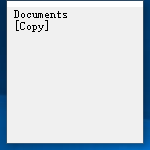
Drop Zone可以帮助一键将文件移动到指定的文件夹目录。
支持将文件同时移动到多个不同的位置。
您可以指定要移动的文件夹目录。
支持对放置区的X/Y位置、放置区的宽度和高度、文本出现在放置区域中等参数进行调整。
为帮带来有效的桌面管理方案。
轻松设置一个或多个目的地
首先,您需要确保您的计算机装有.NET Framework才能使工作正常。另一方面,该程序本身未打包在安装程序中,因此如果您需要在其他计算机上使用它,则可以随身携带。注册表项不会被修改,因此系统稳定性不会受到威胁。
该应用程序带有一组预定义的配置,但并不是唯一的配置。不是因为它不能完成工作,而是预定义的文件夹可能不是您需要的目的地。因此,最好先配置设置以设置感兴趣的位置。
使拖放操作更加舒适
编辑是在文本文档中完成的,无需担心。感兴趣的文档可以从应用程序窗口中打开,其中包含有关如何修改每一行以使程序对您最大程度地使用的详细说明。
放置区域也可以根据视觉效果进行自定义。您可以添加文本字符串,以更轻松地确定文件的发送位置,使窗口位于其他所有内容之上,等等。多个目的地可以与单个放置区关联。如果要创建更多放置区,只需复制可执行文件和设置文件,然后更新配置。
考虑到所有因素,我们可以说“Drop Zone”是一个可靠的应用程序,可用于将多个文件复制或移动到一个或多个感兴趣的位置。尽管这是在文本文档中完成的,但它的配置非常容易,并且您可以为不同的目的地创建多个副本。
1、运行Drop Zone,进入如下所示的软件主界面。
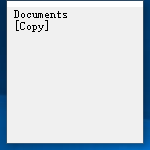
2、右击程序界面,唿出操作菜单。
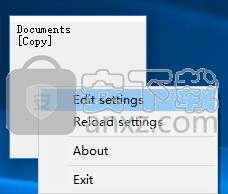
3、选择【edit settings】,可以对设置选项进行配置。
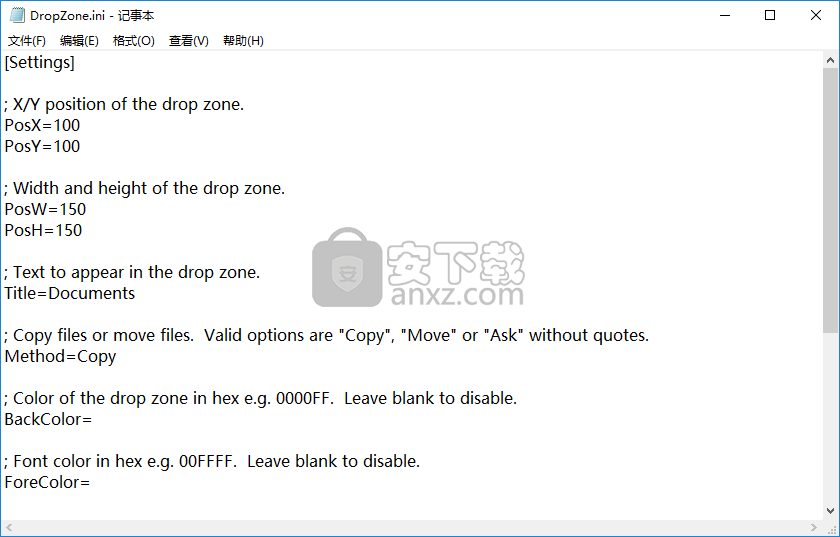
4、可以根据需要配置放置区的X/Y位置、放置区的宽度和高度、文本出现在放置区域中、拖放区的颜色等参数。
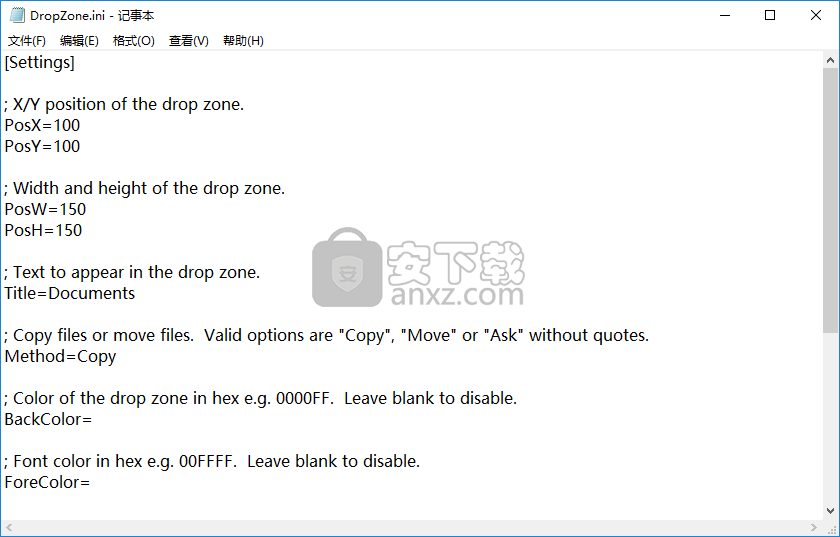
5、点击【reload settings】按钮重新加载盘配置文件。
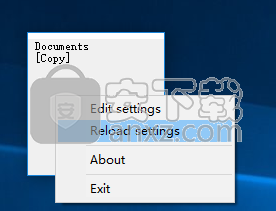
6、拖动文件到窗口即可指定分发到所设置的目录。
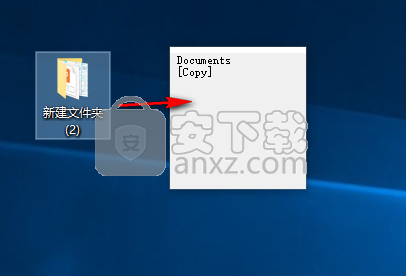
1)可执行文件将创建一个与可执行文件同名的INI文件。 DropZone.exe将创建一个DropZone.ini。这样,您只需复制DropZone.exe文件,重命名它们,然后从同一文件夹运行多个实例(每个实例都有其自己的独立INI设置文件)。
2)第一次运行时,您会看到一个带有一个方框的小方形GUI,这是您的放置区。右键单击它会得到一个带有一些选项的小菜单。这些选项非常不言自明。选择“编辑设置”以打开该实例的INI文件。更改选项以适合,输入目标路径,保存文件并从DropZone的菜单中选择重新加载选项。
3)对选项满意后,将一些文件和/或文件夹拖放到放置区。将会弹出一个菜单,其中包含您配置的目标路径。选择一个目的地,并见证您正在处理的文件和文件夹。
4)它使用ShellFileOperation API,因此较大的文件操作将自动弹出标准Windows进度窗口。文件冲突也将通过此API自动重命名。
5)它具有Unicode路径功能。
6)单击并按住以移动窗口。正常调整表单大小。退出拖放区时,大小和位置将保存到INI文件中。
更新日志
如果只有一个配置的目标,则目标菜单将不再弹出(为您节省点击)。
在目标路径中添加对Windows环境变量的支持,例如:
1=Desktop|c:\documents and settings\%username%\desktop
2=Temp|%tmp%
删除了顺序索引任务。现在您可以使用1到1000之间的任何数字,例如:
100=Desktop|c:\documents and settings\%username%\desktop
250=Temp|%tmp%
不存在的已配置路径会混淆现有路径的枚举。
飞火动态壁纸 桌面工具104.18 MB2.4.3.3
详情桌面日历(DesktopCal) 桌面工具5.25 MB3.18.208.6752
详情小智桌面 桌面工具138.88 MB3.2.1.16
详情360小鸟壁纸 桌面工具74.89 MB3.1124.2430.829
详情powertoys汉化版(微软小工具合集) 桌面工具257.41 MB0.81.0
详情小桌面DeskDIY 桌面工具76.18 MB3.1.5.1
详情Digital Clock 4 桌面工具26.62 MB4.79
详情敬业签 桌面工具92.22 MBv3.0.3.5
详情金山天气助手 绿色版 桌面工具11.00 MB
详情Desktop OK(电脑桌面分辨率调整工具) 桌面工具2.01 MBv7.17 绿色版
详情IconPackager(Windows图标更新与管理器) 桌面工具80.58 MBv10.02 免费版
详情ZMover(桌面程序窗口管理工具) 桌面工具3.33 MBv8.0 免费版
详情窗口管家 Actual Window Manager 8.3.0 简体中文注册版 桌面工具5.00 MB
详情Winkawaks 桌面工具5.34 MBv1.45 最终中文典藏版
详情XP变脸王 v9.9.2 桌面工具18.00 MB
详情TidyTabs Pro(电脑窗口整合软件) 桌面工具10.38 MBv1.10.1 免费版
详情TurboLaunch(桌面管理工具) 桌面工具1.00 MBv5.1.4 中文版
详情极酷3D桌面 BumpTop Pro 2.1 桌面工具15.00 MB
详情sharp world clock(世界时钟软件) 桌面工具11.9 MBv9.0.1
详情gPhotoShow Pro(屏幕保护制作工具) 桌面工具2.62 MBv3.3.6 汉化
详情分屏软件 SplitScreen 修改版 桌面工具6.00 MB
详情雪狐桌面精灵(DesktopSprite) V3.4 免费版 桌面工具10.00 MB
详情360小鸟壁纸 桌面工具74.89 MB3.1124.2430.829
详情搜狗壁纸 桌面工具7.8 MBv2.5.4.2687 官方版
详情八戒桌面小工具 1.3.0.0632 桌面工具10.00 MB
详情金山天气助手 绿色版 桌面工具11.00 MB
详情darwin.iso(黑苹果全屏显示) 桌面工具2.66 MBv10.1.2 最新版本
详情酷鱼桌面 1.2.3 桌面工具6.00 MB
详情Spacedesk X10 桌面工具7.86 MBv0.9.17 官方版
详情电脑自动开关机软件 桌面工具7.99 MBv1.2.6 免费版
详情蜂巢收纳 桌面工具14.6 MBv1.0 绿色版
详情XP变脸王 v9.9.2 桌面工具18.00 MB
详情番茄动态壁纸 桌面工具81.89 MBv1.5.4.3
详情FlyakiteOSX(完美的Mac桌面主题模拟) 2.0 桌面工具24.00 MB
详情Dell Display Manager(Dell桌面显示器管理工具) 桌面工具2.03 MBv1.40.0 免费版
详情VirtuaGirl HD 桌面虚拟跳舞女郎 桌面工具64.00 MB
详情小米画报 桌面工具78.00 MBv2.0.0.16 官方版
详情鱼鱼桌面海底世界(XDeskAquarium) 1.0 正式版 桌面工具7.00 MB
详情桌面天气秀 5.0 桌面工具6.00 MB
详情Clover(资源管理器) 桌面工具15.7 MBv3.5.4 简体中文绿色版
详情360小鸟壁纸 桌面工具74.89 MB3.1124.2430.829
详情人生日历 桌面工具14.66 MBv5.2.12.384 官方版
详情帽子推工具箱 桌面工具7.87 MBv3.2 免费版
详情极客大师 桌面工具19.46 MBv1.5.5 官方版
详情Digital Clock 4 桌面工具26.62 MB4.79
详情桌面天气秀 5.0 桌面工具6.00 MB
详情虚拟桌面Dexpot 简体中文版 桌面工具3.00 MB
详情雪狐桌面精灵(DesktopSprite) V3.4 免费版 桌面工具10.00 MB
详情酷鱼桌面 1.2.3 桌面工具6.00 MB
详情飞火动态壁纸 桌面工具104.18 MB2.4.3.3
详情
























